虚拟机windows2016 Windows Server 2016虚拟机部署步骤详解
更新时间:2024-04-30 13:35:31作者:jiang
在进行虚拟机部署时,Windows Server 2016是一个常用的操作系统选择,在部署虚拟机的过程中,需要按照一定的步骤进行操作,以确保系统能够正常运行并满足需求。下面将详细介绍Windows Server 2016虚拟机部署的具体步骤,帮助您顺利完成部署过程。
具体步骤:
1.打开VMware Workstation,并点击“创建新的虚拟机”;
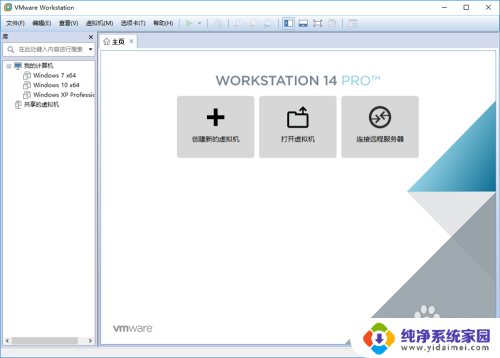
2.新建虚拟机想到自动打开,点击“下一步”;
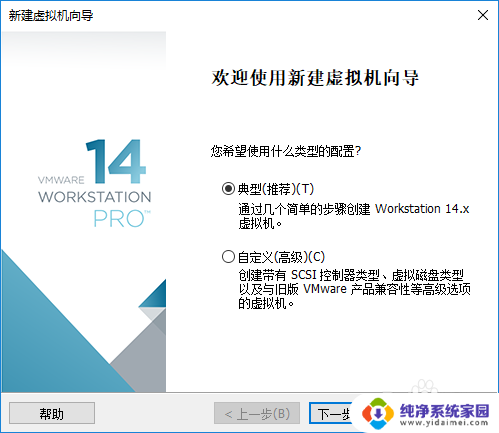
3.选择准备安装的系统镜像,并点击“下一步”;
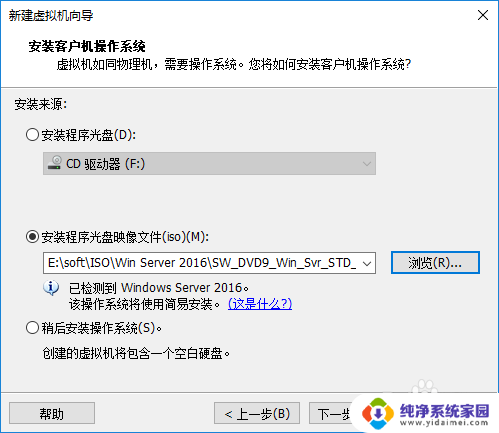
4.提示输入用户名和密码,产品密钥可以稍后输入,点击“下一步”;
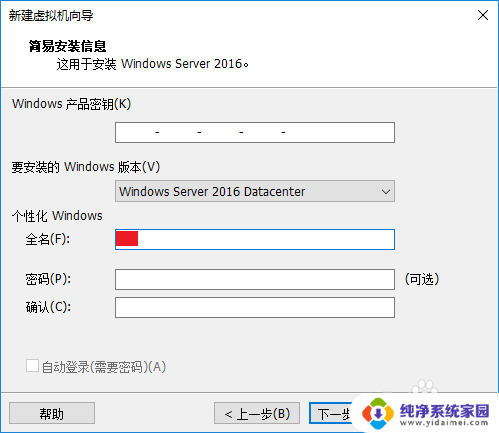
5.提示尚未输入产品密钥,稍后手动激活即可,点击“是”;
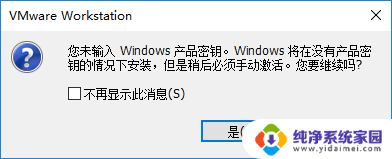
6.确认虚拟机名称和存储位置,点击“下一步”;
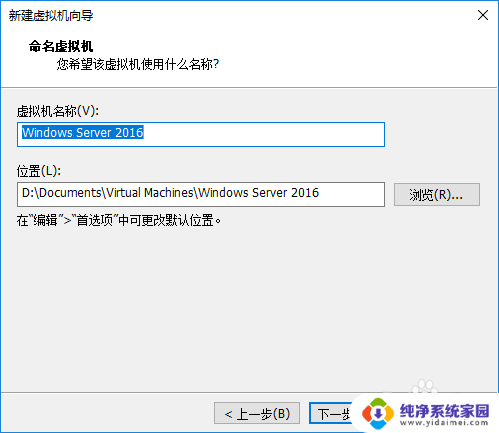
7.指定磁盘容量,点击“下一步”;
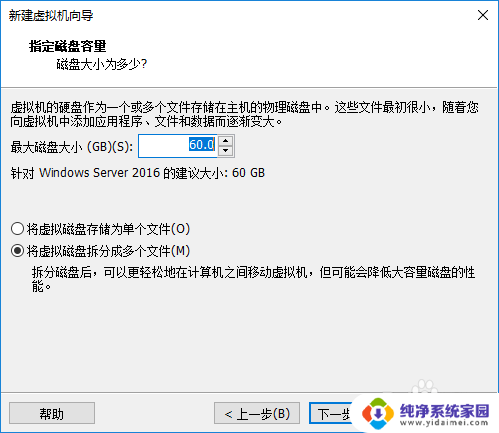
8.确认虚拟机设置,点击“完成”。
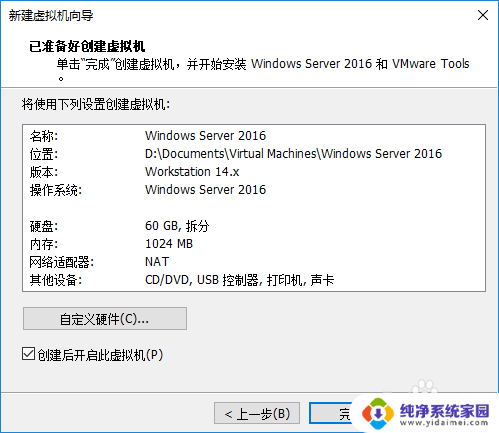
以上是关于虚拟机Windows 2016的全部内容,如果有遇到相同情况的用户,可以按照本文的方法来解决。
- 上一篇: wps分享到哪里 wps分享到邮件
- 下一篇: 怎样打开ghost文件 gho文件打开工具
虚拟机windows2016 Windows Server 2016虚拟机部署步骤详解相关教程
- kvm删除虚机 KVM删除虚拟机步骤
- 双系统和虚拟机哪个好用 Ubuntu虚拟机和双系统的优缺点
- 怎么设置腾讯会议虚拟背景 腾讯会议虚拟背景设置步骤
- 如何开启cpu虚拟化功能 开启CPU虚拟化技术的步骤
- 荣耀虚拟键设置在哪 华为虚拟home键关闭步骤
- 桌面向虚拟机复制文件 如何将电脑文件复制到VMware虚拟机
- 虚拟机如何u盘启动 如何设置VMware虚拟机从U盘启动
- 虚拟机怎样扩展硬盘 VMware 如何增加虚拟机硬盘空间
- 虚拟机打显卡驱动 VMware虚拟机修改显卡驱动教程
- 怎么关闭vmware虚拟机 如何安全关闭VMware虚拟机
- 笔记本开机按f1才能开机 电脑每次启动都要按F1怎么解决
- 电脑打印机怎么设置默认打印机 怎么在电脑上设置默认打印机
- windows取消pin登录 如何关闭Windows 10开机PIN码
- 刚刚删除的应用怎么恢复 安卓手机卸载应用后怎么恢复
- word用户名怎么改 Word用户名怎么改
- 电脑宽带错误651是怎么回事 宽带连接出现651错误怎么办